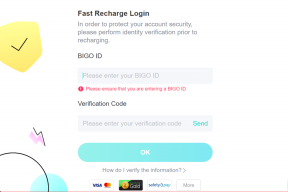Hvordan fikse skriveren ikke aktivert feilkode 20
Miscellanea / / November 28, 2021
Hvordan fikse skriveren ikke aktivert feilkode 20: Hvis du står overfor feilmeldingen "Skriver ikke aktivert - Feilkode 20" så er du på rett sted, for i dag skal vi se hvordan du løser problemet. Problemet er generelt sett i systemer der brukere har oppgradert fra tidligere versjoner av Windows eller ved å bruke QuickBooks-programvaren. Uansett, la oss se hvordan du fikser skriver ikke aktivert feilkode 20 ved hjelp av veiledningen nedenfor.

Innhold
- Hvordan fikse skriveren ikke aktivert feilkode 20
- Metode 1: Angi standardskriver
- Metode 2: Installer USB Composite Device på nytt fra Enhetsbehandling
- Metode 3: Kjør feilsøking for skriver
- Metode 4: Registerfiks
- Metode 5: Gi tillatelse ved å bruke PowerShell
- Metode 6: Installer QuickBook på nytt
Hvordan fikse skriveren ikke aktivert feilkode 20
Sørg for å opprette et gjenopprettingspunkt bare i tilfelle noe går galt.
Metode 1: Angi standardskriver
1.Skriv kontroll i Windows Search og klikk deretter på Kontrollpanel.

2. Klikk Maskinvare og lyd og velg deretter Enheter og skrivere.

3. Høyreklikk på skriveren og velg Angi som standardskriver.

4. Start PC-en på nytt for å lagre endringene.
Metode 2: Installer USB Composite Device på nytt fra Enhetsbehandling
1. Trykk på Windows-tasten + R og skriv deretter devmgmt.msc og trykk Enter.

2. Utvid Universal Serial Bus-kontrollere.
3. Høyreklikk på USB-komposittenhet og velg Avinstaller.

4.Hvis ber om bekreftelse velg Ja/OK.
5.Koble fra skriverens USB fra PC-en og koble den deretter til igjen.
6.Følg instruksjonene i Veiviser for ny maskinvare funnet for å installere driverne.
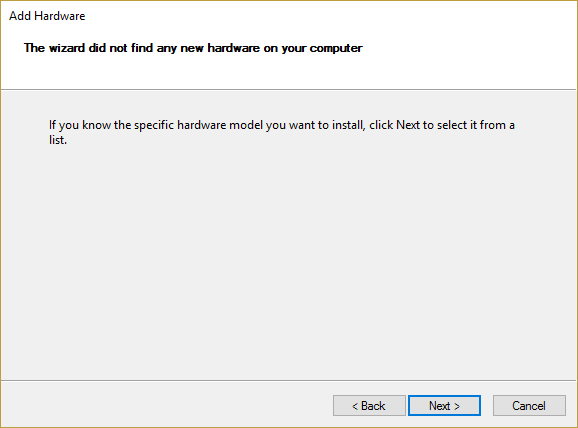
7. Høyreklikk på skriverikonet, og klikk deretter Skriv ut testside for å skrive ut en Windows-selvtestside.
8. Start PC-en på nytt for å lagre endringene.
Metode 3: Kjør feilsøking for skriver
1. skriv "feilsøking" i søkefeltet i Windows og klikk på Feilsøking.

6. Deretter velger du fra venstre vindusrute Se alt.
7. Velg deretter fra listen Feilsøk datamaskinproblemer Skriver.

8. Følg instruksjonene på skjermen og la skriverfeilsøkeren kjøre.
9. Start PC-en på nytt, og du kan kanskje Reparer skriveren ikke aktivert Feilkode 20.
Metode 4: Registerfiks
1. Trykk på Windows-tasten + R og skriv deretter regedit og trykk Enter for å åpne Registerredigering.

2. Naviger til følgende registernøkkel:
HKEY_CURRENT_CONFIG\Software
3. Høyreklikk på Software-mappen og velg deretter Tillatelser.

4. Nå i tillatelsesvinduet, sørg for at Administrator og brukere ha Full kontroll merket av, hvis ikke, merk av for dem.
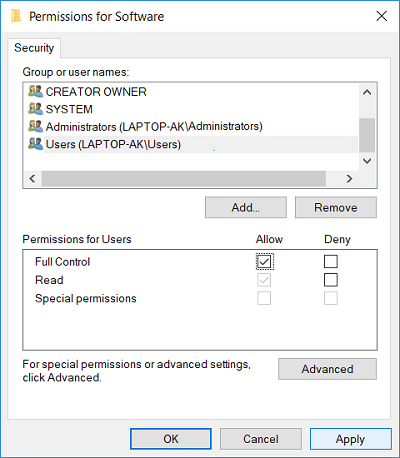
5. Klikk på Bruk etterfulgt av OK.
6. Start PC-en på nytt for å lagre endringer og se om du klarer å fikse problemet.
Metode 5: Gi tillatelse ved å bruke PowerShell
1.Type kraftskall i Windows Search og høyreklikk deretter på Kraftskall og velg Kjør som administrator.

2. Skriv inn følgende kommando i PowerShell og trykk Enter:
PowerShell.exe -NoProfile -NoLogo -NonInteractive -Kommando “$key = [Microsoft. Win32.Registry]::CurrentConfig. OpenSubKey('Programvare',[Microsoft. Win32.RegistryKeyPermissionCheck]::ReadWriteSubTree,[System. Sikkerhet. Adgangskontroll. RegistryRights]::ChangePermissions); $acl =$nøkkel. GetAccessControl(); $rule = Nytt-objektsystem. Sikkerhet. Adgangskontroll. RegistryAccessRule ('Brukere', 'Fullkontroll', 'ObjectInherit, ContainerInherit', 'Ingen', 'Allow'); $acl. SetAccessRule($regel); $nøkkel. SetAccessControl($acl);"
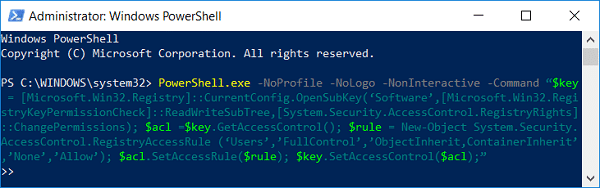
3. Start PC-en på nytt for å lagre endringer.
Metode 6: Installer QuickBook på nytt
1. Trykk på Windows-tasten + R og skriv deretter appwiz.cpl og trykk Enter.

2.Finn QuickBook fra listen og avinstaller den.
3. Neste, last ned QuickBooks herfra.
4. Kjør installasjonsprogrammet og følg instruksjonene på skjermen for å installere QuickBook.
5. Start PC-en på nytt.
Anbefalt:
- Rett opp BAD_SYSTEM_CONFIG_INFO-feil
- Reparer webkamera som ikke fungerer etter Windows 10 Anniversary Update
- Hvordan fikse PNP oppdaget fatal feil Windows 10
- Rett opp ERR_EMPTY_RESPONSE Google Chrome-feil
Det er det du har lykkes med Reparer skriveren ikke aktivert Feilkode 20 men hvis du fortsatt har spørsmål angående dette innlegget, kan du gjerne spørre dem i kommentarfeltet.